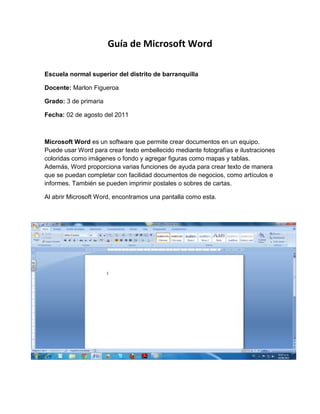
Guia de microsoft word para estudiantes de 3º
- 1. Guía de Microsoft Word<br />Escuela normal superior del distrito de barranquilla<br />Docente: Marlon Figueroa<br />Grado: 3 de primaria<br />Fecha: 02 de agosto del 2011<br />Microsoft Word es un software que permite crear documentos en un equipo. Puede usar Word para crear texto embellecido mediante fotografías e ilustraciones coloridas como imágenes o fondo y agregar figuras como mapas y tablas. Además, Word proporciona varias funciones de ayuda para crear texto de manera que se puedan completar con facilidad documentos de negocios, como artículos e informes. También se pueden imprimir postales o sobres de cartas.<br />-327025705485Al abrir Microsoft Word, encontramos una pantalla como esta.<br />LA HERRAMIENTAS DE OPCIONESDesde las pestañas de esta barra se pueden ejecutar todos los comandos de Word2007. En Word la banda de opciones tiene un comportamiento quot; inteligentequot; , que consiste, básicamente, en mostrar sólo los comandos más importantes y los que el usuario va utilizando; es decir se adaptan al uso de cada usuario. Inicialmente, cuando abrimos Word aparece un menú de pestañas. Al seleccionar cada pestaña, aparecen grupos de herramientas que contienen los comandos más utilizados.<br />-611505396240<br />Banda de opciones<br />857250100965a. INICIO:<br />La pestaña Inicio contiene las operaciones más comunes sobre copiar, cortar y<br />pegar, además de las operaciones de Fuente, Párrafo, Estilo y Edición<br />-611505414020<br />11480806985b. INSERTAR:<br />Lo que antes solía llamarse el menú Insertar, ahora es una pestaña que contiene<br />grupos de herramientas de acceso rápido.-369570533400<br />Para la pestaña Insertar, ubicamos los grupos de herramientas correspondientes a:<br />Páginas<br />Tabla<br />IlustracionesVínculosEncabezado y pie de página<br />Texto<br />Símbolos<br />Las diferentes pestañas y herramientas se pueden activar desde el teclado pulsando<br />Alt y luego la letra o conjunto de letras que aparece al lado del icono del<br />Comando<br />1861820147955<br />c. DISEÑO DE PÁGINA:<br />También se puede acceder a sus opciones presionando Alt + (letra o conjunto de<br />letras). En la siguiente ventana se muestran las letras que se acompañan para cada<br />opción<br />-372110233680<br />Para la pestaña Diseño de página, ubicamos las herramientas correspondientes a:<br />Temas<br />1412240797560Configurar páginaFondo de páginaPárrafoOrganizar<br />d.REFERENCIAS: <br />-476885226695el menú referencia es para insertar referencias de texto en cuando a edición <br />bibliográficatales como:tablas de contenido las que a veces confundimos con el índicenotas al pie, citas bibliográficas, títulos, etc.ese apartado se usa para documentos formales como tesis, artículos científicos o de investigación, libros, etc,bueno espero que te sirva.<br />e. CORRESPONDENCIA <br />Este apartado se puede realizar todo lo relacionado con la correspondencia, por ejemplo: Crear sobres y etiquetas, iniciar una combinación de correspondencia también se puede confeccionar un texto y enlazarlo con una base de datos Excel o Access.<br />Mediante la opción Combinar correspondencia Word2007 nos permite incluir en un documento, datos almacenados en otro sitio.<br />De esta forma podremos obtener copias de un mismo documento pero con los datos de personas distintas.<br />-230505239395<br />Por ejemplo, podemos escribir cartas personalizadas, en las que sólo escribimos el texto fijo (el texto que se repite en todas las cartas) y Word se encarga de generar los datos variables (los que cambian en cada carta según la persona). De esta forma podemos generar automáticamente tantas cartas distintas como personas existan en el lugar donde están almacenados los datos.<br />Otros ejemplos de la utilidad de combinar correspondencia son la generación de etiquetas, la impresión de sobres, generar recibos, etc.<br />1007110111125<br />f. REVISAR <br />Ortografía y gramática: revisa la ortografía de tu documentoReferencia: busca en diccionarios o enciclopedia la información que desees para tu documentoSinónimos: puedes elegir otras palabras de tu textoTraducir: traduce en otro idioma la palabra que seleccionesSugerencia de información en pantalla para traducciónDefinir idioma: sirve para que establezcas un idioma y lo verifiques en tu documentoContar palabras COMENTARIOSNuevo comentario: escribe un comentario sobre la selecciónEliminar: elimina el comentarioAnteriorSiguiente<br />-311785-6985SEGUIMIENTOControl de cambios: maneja todos los cambios pueden ser de formatoGlobos: te permite elegir la manera que puedes mostrar tu documentoMarcas mostradas finalesMostrar marcasPanel de revisionesCAMBIOSAceptar, rechazar, anterior siguiente.COMPARARMostrar documentos de origen<br />842645-135255g. VISTA:<br />Esta pestaña nos da las opciones para elegir cómo queremos ver el área de trabajo. Ya que Word permite guardar el documento como página Web, una de las vistas permite apreciar cómo quedaría como tal, también permite ver las estructuras de un documento cuando los títulos y subtítulos son indicados. La cinta para la pestaña de<br />Vista es la siguiente:<br />-386715335280<br />La barra de herramientas de acceso rápido<br />Contiene iconos para ejecutar de forma inmediata algunos de los comandos más<br />habituales, como: Guardar, Deshacer, Ortografía y Gramática.<br />En la imagen ves la barra de herramientas de acceso rápido y el Botón Office (el<br />primero a la izquierda), lo que antes era el menú Archivo<br />GUARDAR<br />Esta opción permite al usuario guardar en la memoria del ordenador el archivo que<br />Hemos trabajado. En la barra de acceso rápido ubica el icono también puedes<br />Utilizar los comandos: Guardar y Guardar como... del Botón Office<br />Guardar como, Word mostrará un cuadro de dialogo como el que ves a<br />continuación que te permite cambiar el nombre del archivo, el tipo y la carpeta<br />que lo contiene.<br />1906967363158<br />
